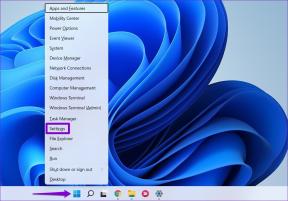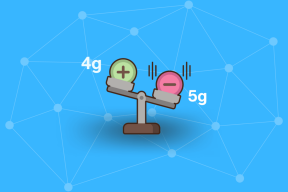Firefoxの外観をカスタマイズし、Stratiformでイメージチェンジします
その他 / / February 12, 2022
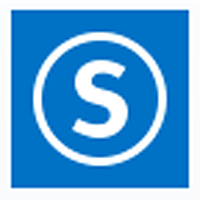 カスタマイズはゲームの名前です。 カスタマイズ方法から デスクトップで1日を始めましょう、どのように私たちに 私たちのウェブブラウジングから始めましょう. デフォルトは通常退屈なので、私たちはすべてを自分の好みに合わせるのが好きです。
カスタマイズはゲームの名前です。 カスタマイズ方法から デスクトップで1日を始めましょう、どのように私たちに 私たちのウェブブラウジングから始めましょう. デフォルトは通常退屈なので、私たちはすべてを自分の好みに合わせるのが好きです。ウェブブラウジングとブラウザに関しては、スキンから選択することがたくさんあります。 テーマ、およびペルソナ。 次に、ブラウザの外観のより細かい側面のいくつかをより細かく制御できる特殊なアドオンがあります。 Firefoxを選択した場合は、DeviantArtにアクセスして混乱させましょう。 層状.
StratiformはFirefoxのアドオンであり、ブラウザの外観を簡単に変更できます。 以下で説明するように、設定や複雑なスクリプトの使用については、内部を確認する必要はありません。 からアドオンをインストールする必要があります Mozillaアドオンギャラリー そして仕事に行きます。
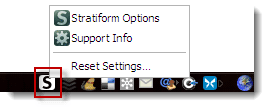
Stratiformを使用すると、ユーザーはさまざまな外観設定を微調整できます。そうしないと、複雑すぎて変更できません。 Stratiformにはワンクリック設定があり、ツールバースタイル、タブ、Firefoxボタン、アイコン、テキストフィールドの色、ステータスポップアップの色、さらにはアドオンバーの外観を微調整できます。
ツールはアドオンバーにアイコンとしてインストールされ、クリックすると[オプション]ページが表示され、すべての外観設定が次のように順番に配置されます。 スタイル、色、 と 設定.
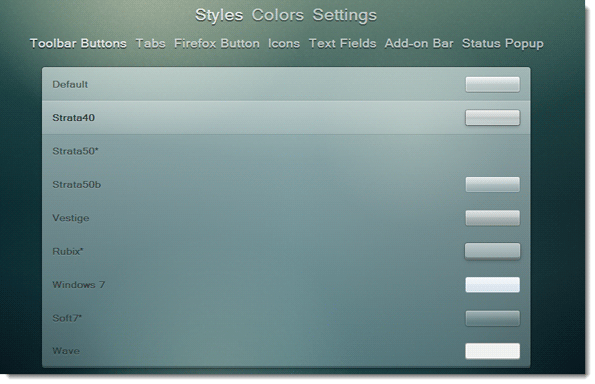
下のツールバーボタンを変更するために利用できる選択肢を見てみましょう スタイル.
オプションの名前は異なり、クリックして好きなものを選ぶことができます。 ボタンのようなプレビューは、変更がどのように見えるかを示します。 外観の変更は瞬時に行われるため、ブラウザを再起動する必要はありません。 視覚的な変更が気に入らない場合は、いつでも一番上のデフォルトをクリックして、外観を元の状態にリセットできます。
色 カラータイルのセットを提供し、これらを色相、彩度、明るさ、不透明度のスライダーコントロールと一緒に使用できます。 独自のHEXコードまたはRGB値を入力して、スタイルとして表示されない色を取得することもできます。
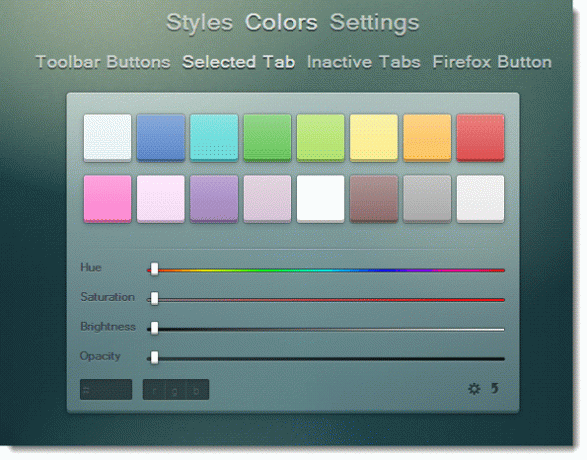
設定 ツールバー、タブバー、Firefoxボタンの配置と位置を制御できます。 任意のWebページをブックマークする星の位置を設定することもできるので、細部に注意を払うのが好きです。
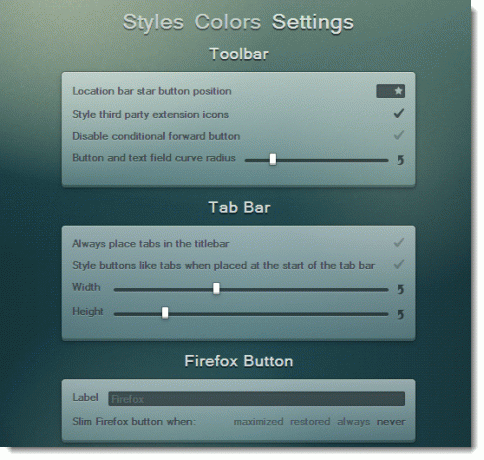
Stratiformの最も優れている点は、非常に直感的であるということです。 それを本当に理解するためのガイドは必要ありません。 コントロールのすっきりとした配置と、何が見えるか、何が得られるかを変更することで、Firefoxのカスタマイズ作業がマウスと目に簡単になります。 オプションが手元にあれば、ブラウザの外観で「遊んで」しまう可能性があります。 その場合は、コメントにメモを追加することを忘れないでください。
最終更新日:2022年2月3日
上記の記事には、GuidingTechのサポートに役立つアフィリエイトリンクが含まれている場合があります。 ただし、編集の整合性には影響しません。 コンテンツは公平で本物のままです。